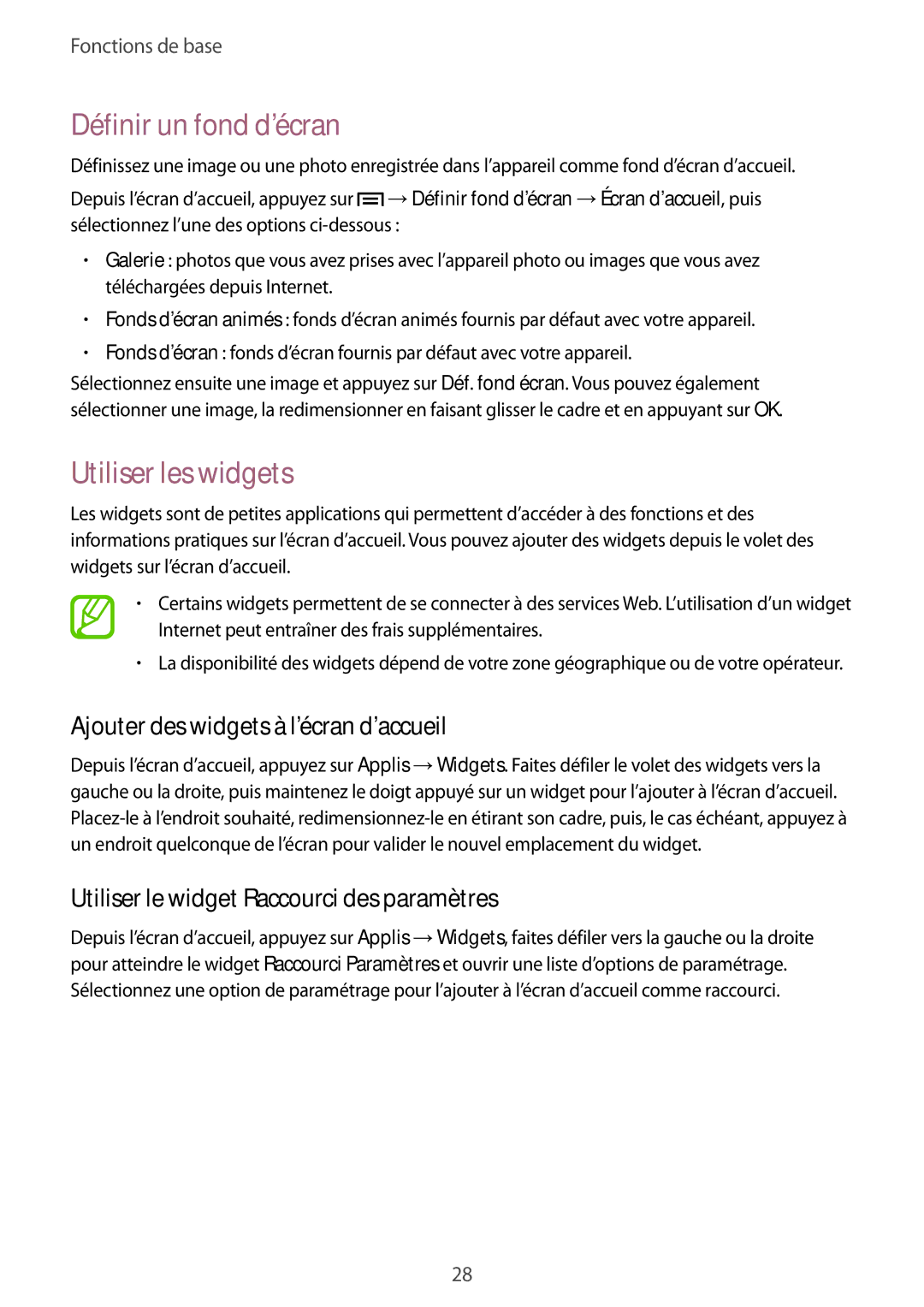Fonctions de base
Définir un fond d’écran
Définissez une image ou une photo enregistrée dans l’appareil comme fond d’écran d’accueil.
Depuis l’écran d’accueil, appuyez sur ![]() →Définir fond d’écran →Écran d’accueil, puis sélectionnez l’une des options
→Définir fond d’écran →Écran d’accueil, puis sélectionnez l’une des options
•Galerie : photos que vous avez prises avec l’appareil photo ou images que vous avez téléchargées depuis Internet.
•Fonds d’écran animés : fonds d’écran animés fournis par défaut avec votre appareil.
•Fonds d’écran : fonds d’écran fournis par défaut avec votre appareil.
Sélectionnez ensuite une image et appuyez sur Déf. fond écran. Vous pouvez également sélectionner une image, la redimensionner en faisant glisser le cadre et en appuyant sur OK.
Utiliser les widgets
Les widgets sont de petites applications qui permettent d’accéder à des fonctions et des informations pratiques sur l’écran d’accueil. Vous pouvez ajouter des widgets depuis le volet des widgets sur l’écran d’accueil.
•Certains widgets permettent de se connecter à des services Web. L’utilisation d’un widget Internet peut entraîner des frais supplémentaires.
•La disponibilité des widgets dépend de votre zone géographique ou de votre opérateur.
Ajouter des widgets à l’écran d’accueil
Depuis l’écran d’accueil, appuyez sur Applis →Widgets. Faites défiler le volet des widgets vers la gauche ou la droite, puis maintenez le doigt appuyé sur un widget pour l’ajouter à l’écran d’accueil.
Utiliser le widget Raccourci des paramètres
Depuis l’écran d’accueil, appuyez sur Applis →Widgets, faites défiler vers la gauche ou la droite pour atteindre le widget Raccourci Paramètres et ouvrir une liste d’options de paramétrage. Sélectionnez une option de paramétrage pour l’ajouter à l’écran d’accueil comme raccourci.
28